Hướng Dẫn Bảo Vệ Dữ Liệu Gia Đình Khỏi Ransomware Từ QNAP
Hướng Dẫn Bảo Vệ Dữ Liệu Gia Đình Khỏi Ransomware Từ QNAP
Ransomware rất phổ biến và dễ lây nhiễm.
Ngay cả Antivirus cũng không đủ để bảo vệ dữ liệu của bạn!
Bảo vệ dữ liệu Bước #1
Kiểm tra xem NAS của bạn có hỗ trợ Snapshots không
Chụp ảnh nhanh cũng giống như chụp ảnh - chỉ trong vài giây, toàn bộ trạng thái hệ thống và dữ liệu của bạn sẽ được ghi lại. Mặc dù tất cả NAS QNAP đều hỗ trợ chụp nhanh, nhưng không phải tất cả các nhà sản xuất NAS đều thêm hỗ trợ Chụp nhanh vào thiết bị của họ.
Bảo vệ dữ liệu Bước #2
Sao lưu thường xuyên vào NAS của bạn
Luôn nhớ sao lưu! Bạn nên sao lưu thường xuyên (hoặc tự động) các tệp và dữ liệu từ máy tính của mình vào NAS. Người dùng Windows® có thể sử dụng tiện ích NetBak Replicator miễn phí và người dùng macOS® có thể sử dụng Time Machine® . Ứng dụng NAS Hybrid Backup Sync cũng có thể được sử dụng để sao lưu và đồng bộ hóa các tệp và dữ liệu.
Bảo vệ dữ liệu Bước #3
Tạo bản sao lưu nhiều phiên bản với NAS Snapshots
Sau khi sao lưu tệp, hãy sử dụng ứng dụng “Lưu trữ và Ảnh chụp nhanh” để tạo ảnh chụp nhanh nhiều phiên bản của NAS. Các tệp ảnh chụp nhanh kết quả có trọng lượng nhẹ và có thể nhanh chóng sao lưu vào NAS hoặc thiết bị QNAP khác để tăng gấp đôi khả năng bảo vệ dữ liệu của bạn mà không cần nhiều dung lượng lưu trữ.
Lưu ý: Số lượng ảnh chụp nhanh tối đa dựa trên mô hình NAS và bộ nhớ đã cài đặt của bạn. Vui lòng tham khảo Ảnh chụp nhanh Volume & LUN để biết thêm thông tin.
Bây giờ dữ liệu của bạn đã được an toàn và dễ dàng phục hồi!
Ảnh chụp nhanh theo khối của QNAP tách biệt với hệ thống tệp và vẫn an toàn ngay cả khi hệ thống tệp bị ảnh hưởng bởi ransomware. Bạn có thể chọn phiên bản ảnh chụp nhanh từ một thời điểm cụ thể để nhanh chóng khôi phục các tệp gốc, chưa được mã hóa và dữ liệu hệ thống.
Phải làm gì khi bị ransomware tấn công
Chúng tôi đã mô phỏng một cuộc tấn công bằng phần mềm tống tiền trong QNAP Lab và xác nhận rằng các bước sau đây có thể khôi phục dữ liệu hiệu quả.
• Ngay khi bạn nhận thấy hoạt động của ransomware hoặc nhận được thông báo đòi tiền chuộc, hãy ngắt kết nối máy tính của bạn khỏi internet ngay lập tức. Bạn cũng nên ngắt kết nối máy tính bị nhiễm khỏi mạng - bao gồm cả việc tháo cáp (nếu có thể).
• Nếu bạn có NAS có đầu ra HDMI, hãy kết nối chuột, bàn phím và màn hình với NAS. Điều này sẽ cho phép bạn truy cập trực tiếp vào NAS bằng HybridDesk Station. Nếu NAS của bạn không có đầu ra HDMI, bạn phải đảm bảo rằng máy tính của bạn không gắn bất kỳ thư mục chia sẻ nào bị nhiễm cho đến khi ảnh chụp nhanh được khôi phục.
• Trên NAS của bạn, hãy mở “Lưu trữ & Ảnh chụp nhanh” và chọn “Ảnh chụp nhanh” để xem danh sách các tệp ảnh chụp nhanh được sắp xếp gọn gàng theo thời gian.
• Chọn ảnh chụp nhanh được chụp trước khi bị tấn công ransomware và khôi phục ảnh đó vào một thư mục mới. Các tệp của bạn bây giờ sẽ được khôi phục và sẵn sàng để sử dụng. Các tệp trong thư mục bị nhiễm hiện có thể bị xóa.
QNAP NAS được đề xuất cho gia đình
Luôn nhớ sao lưu các tệp của bạn và sử dụng ảnh chụp nhanh. Sau đây là một số NAS QNAP được đề xuất cung cấp khả năng bảo vệ đáng tin cậy chống lại ransomware mà không tốn kém.
|
TS-233 |
HS-264 |
TS-364 |
TS-462 |
|
2 khoang |
Cổng 2.5GbE tích hợp 2 khoang |
Cổng 2.5GbE tích hợp 3 khay |
Cổng 2.5GbE tích hợp 4 khay |
|
Bộ xử lý ARM 4 nhân Cortex-A55 2.0 GHz |
Bộ xử lý Intel® Celeron® N5105 4 nhân/4 luồng, xung nhịp tối đa 2,9 GHz |
Bộ xử lý Intel® Celeron® N5105/N5095 4 nhân/4 luồng, xung nhịp tối đa 2,9 GHz |
Bộ xử lý Intel® Celeron® N4505 2 nhân, xung nhịp lên đến 2,9 GHz |















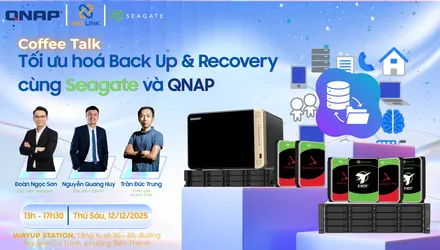

























Xem thêm